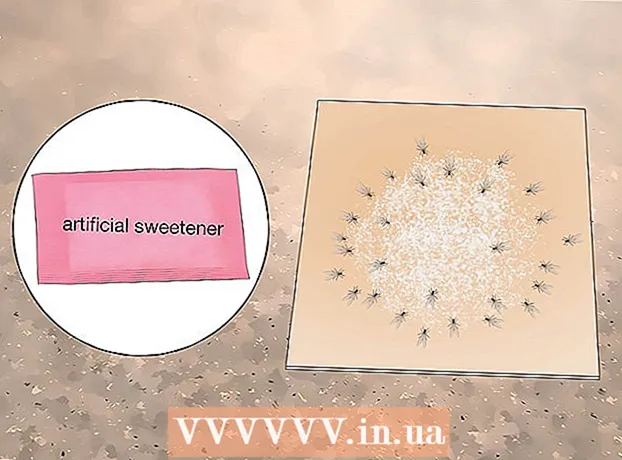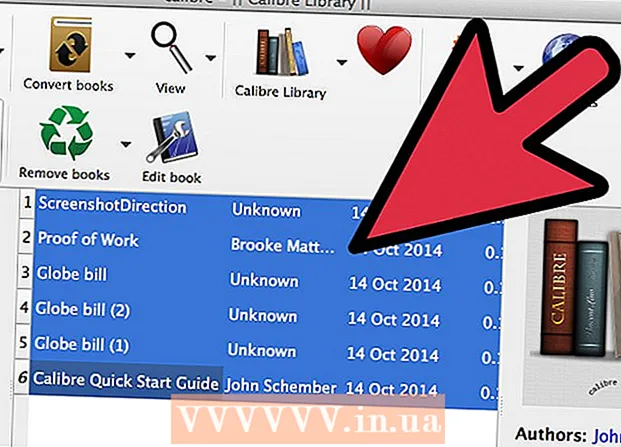Muallif:
Gregory Harris
Yaratilish Sanasi:
10 Aprel 2021
Yangilanish Sanasi:
26 Iyun 2024

Tarkib
- Qadamlar
- 3 -usul 1: iTunes -dan foydalanish
- 3 usul 2: iCloud -dan foydalanish
- 3 -usul 3: Qutqaruv rejimidan foydalanish
- Maslahatlar
- Ogohlantirishlar
Maqolada nogiron iPhone -ni qanday qulfdan chiqarish mumkinligi ko'rsatilgan. Agar siz parolni ketma -ket bir necha marta noto'g'ri kiritgan bo'lsangiz, bu smartfon o'chadi. Qoidaga ko'ra, blokirovka avtomatik ravishda ma'lum vaqtdan so'ng chiqariladi, bu 1 dan 60 minutgacha. Ammo agar siz noto'g'ri parollarni kiritishda davom etsangiz, smartfon noma'lum vaqt o'chishi mumkin. O'chirilgan smartfonni qulfini ochish uchun siz iPhone -ni zavod parametrlariga qaytarishingiz kerak; Bu iTunes, iCloud yoki iTunes tiklash rejimi yordamida amalga oshirilishi mumkin.
Qadamlar
3 -usul 1: iTunes -dan foydalanish
 1 IPhone -ni kompyuteringizga ulang. Zaryadlovchi simining bir uchini smartfonga, ikkinchi uchini esa kompyuterning USB portiga ulang.
1 IPhone -ni kompyuteringizga ulang. Zaryadlovchi simining bir uchini smartfonga, ikkinchi uchini esa kompyuterning USB portiga ulang. - Agar sizda Mac bo'lsa, zaryadlovchi simini unga ulash uchun USB3.0 - Thunderbolt adapterini sotib oling.
 2 ITunes -ni ishga tushiring. Ko'p rangli musiqiy nota belgisini bosing.
2 ITunes -ni ishga tushiring. Ko'p rangli musiqiy nota belgisini bosing. - Agar iTunes ulangan iPhone bilan ishlamasligini yoki parolni kiritish kerakligini aytgan bo'lsa, ushbu bo'limga o'ting.
 3 IPhone belgisini bosing. Siz iTunes oynasining yuqori chap burchagida iPhone shaklidagi belgini topasiz.
3 IPhone belgisini bosing. Siz iTunes oynasining yuqori chap burchagida iPhone shaklidagi belgini topasiz.  4 Bosing IPhone -ni tiklash. Siz bu variantni yuqori o'ng burchakda topasiz.
4 Bosing IPhone -ni tiklash. Siz bu variantni yuqori o'ng burchakda topasiz. - Agar smartfonimda "iPhone -ni top" funksiyasi yoqilgan bo'lsa, uni o'chirish so'raladi. IPhone o'chirilganligi sababli bu xususiyatni o'chirib bo'lmaydi, bu usuldan foydalaning.
 5 Ustiga bosing Qayta tiklashso'ralganda. IPhone -ni zavod parametrlariga qaytarish jarayoni boshlanadi.
5 Ustiga bosing Qayta tiklashso'ralganda. IPhone -ni zavod parametrlariga qaytarish jarayoni boshlanadi. - Siz parolni kiritishingiz kerak bo'lishi mumkin.
 6 Qayta tiklash jarayoni tugashini kuting. Agar iPhone yangilangan bo'lsa, bu bir necha daqiqa yoki undan ko'proq vaqtni oladi. Zavod sozlamalari tiklanganda smartfon qulfdan chiqariladi va parol o'chiriladi.
6 Qayta tiklash jarayoni tugashini kuting. Agar iPhone yangilangan bo'lsa, bu bir necha daqiqa yoki undan ko'proq vaqtni oladi. Zavod sozlamalari tiklanganda smartfon qulfdan chiqariladi va parol o'chiriladi.  7 Zaxirangizni tiklang (agar kerak bo'lsa). Agar siz iPhone -ni iTunes yoki iCloud yordamida zaxiralagan bo'lsangiz, sozlamalarni, ilovalarni, rasmlarni va boshqalarni tiklang.
7 Zaxirangizni tiklang (agar kerak bo'lsa). Agar siz iPhone -ni iTunes yoki iCloud yordamida zaxiralagan bo'lsangiz, sozlamalarni, ilovalarni, rasmlarni va boshqalarni tiklang. - Agar iPhone -da faollashtirish qulfi bo'lsa, iTunes yordamida zaxira nusxasini tiklash uchun Apple ID elektron pochta manzili va parolini kiriting.
- Agar zaxira bo'lmasa, iPhone -ni yangi qurilma sifatida o'rnating.
3 usul 2: iCloud -dan foydalanish
 1 Smartfoningizda iPhone -ni toping yoqilganligini unutmang. Aks holda, bu usuldan foydalanish mumkin emas; iTunes yoki tiklash rejimidan foydalanib, iPhone qulfini ochishga harakat qiling.
1 Smartfoningizda iPhone -ni toping yoqilganligini unutmang. Aks holda, bu usuldan foydalanish mumkin emas; iTunes yoki tiklash rejimidan foydalanib, iPhone qulfini ochishga harakat qiling.  2 ICloud hisobingizga kiring. Veb -brauzerda https://www.icloud.com/ saytiga o'ting va Apple ID elektron pochta manzili va parolini kiriting. Sizning iCloud boshqaruv paneli ochiladi.
2 ICloud hisobingizga kiring. Veb -brauzerda https://www.icloud.com/ saytiga o'ting va Apple ID elektron pochta manzili va parolini kiriting. Sizning iCloud boshqaruv paneli ochiladi.  3 Ustiga bosing IPhone toping. Bu parametr yashil fonda radar belgisi bilan belgilanadi va asboblar panelining pastki qismida joylashgan. iCloud iPhone -ni qidirishni boshlaydi.
3 Ustiga bosing IPhone toping. Bu parametr yashil fonda radar belgisi bilan belgilanadi va asboblar panelining pastki qismida joylashgan. iCloud iPhone -ni qidirishni boshlaydi. - Avval Apple ID parolini qayta kiritishingiz kerak bo'lishi mumkin.
 4 Menyuni oching Barcha qurilmalar. Siz uni oynaning yuqori qismida topasiz.
4 Menyuni oching Barcha qurilmalar. Siz uni oynaning yuqori qismida topasiz.  5 IPhone -ni tanlang. Menyuda uning nomini bosing. IPhone paneli oynaning o'ng tomonida ochiladi.
5 IPhone -ni tanlang. Menyuda uning nomini bosing. IPhone paneli oynaning o'ng tomonida ochiladi. - Agar iPhone -ning nomi menyuda bo'lmasa, "Mening iPhone -ni top" o'chirilgan.
 6 Ustiga bosing IPhone -ni o'chirish. Siz iPhone panelining pastki o'ng burchagida bu variantni topasiz.
6 Ustiga bosing IPhone -ni o'chirish. Siz iPhone panelining pastki o'ng burchagida bu variantni topasiz.  7 Ustiga bosing O'chirishso'ralganda. Parolni kiritish uchun qator ochiladi.
7 Ustiga bosing O'chirishso'ralganda. Parolni kiritish uchun qator ochiladi.  8 Apple ID parolingizni kiriting. Buni ochilgan qatorda bajaring.
8 Apple ID parolingizni kiriting. Buni ochilgan qatorda bajaring.  9 Ustiga bosing Keyinchalik. Siz iPhone panelining yuqori o'ng burchagida bu variantni topasiz.
9 Ustiga bosing Keyinchalik. Siz iPhone panelining yuqori o'ng burchagida bu variantni topasiz.  10 Ustiga bosing Tayyor. Siz bu yashil tugmani iPhone panelining o'ng yuqori burchagida topasiz. IPhone -ni o'chirish jarayoni boshlanadi.
10 Ustiga bosing Tayyor. Siz bu yashil tugmani iPhone panelining o'ng yuqori burchagida topasiz. IPhone -ni o'chirish jarayoni boshlanadi.  11 Jarayon tugashini kuting. Qoida tariqasida, bu bir necha daqiqa davom etadi. "Salom" so'zi smartfon ekranida turli tillarda ko'rsatiladi.
11 Jarayon tugashini kuting. Qoida tariqasida, bu bir necha daqiqa davom etadi. "Salom" so'zi smartfon ekranida turli tillarda ko'rsatiladi.  12 Zaxirangizni tiklang (agar kerak bo'lsa). Agar siz iPhone -ni iTunes yoki iCloud yordamida zaxiralagan bo'lsangiz, sozlamalarni, ilovalarni, rasmlarni va boshqalarni tiklang.
12 Zaxirangizni tiklang (agar kerak bo'lsa). Agar siz iPhone -ni iTunes yoki iCloud yordamida zaxiralagan bo'lsangiz, sozlamalarni, ilovalarni, rasmlarni va boshqalarni tiklang. - Agar iPhone -da faollashtirish qulfi bo'lsa, iTunes yordamida zaxira nusxasini tiklash uchun Apple ID elektron pochta manzili va parolini kiriting.
- Agar zaxira bo'lmasa, iPhone -ni yangi qurilma sifatida o'rnating.
3 -usul 3: Qutqaruv rejimidan foydalanish
 1 Ushbu usuldan qachon foydalanish kerakligini eslang. ITunes -ni tiklash rejimi bilan siz iPhone -ni hech qachon iPhone -ga ulanmagan kompyuterda zavod parametrlariga qaytarishingiz mumkin. Agar siz iPhone -ni zavod parametrlariga qaytarish uchun iTunes -dan foydalana olmasangiz va iCloud -dan foydalana olmasangiz, ushbu usulni sinab ko'ring, chunki smartfonimda "iPhone -ni top" funksiyasi o'chirilgan.
1 Ushbu usuldan qachon foydalanish kerakligini eslang. ITunes -ni tiklash rejimi bilan siz iPhone -ni hech qachon iPhone -ga ulanmagan kompyuterda zavod parametrlariga qaytarishingiz mumkin. Agar siz iPhone -ni zavod parametrlariga qaytarish uchun iTunes -dan foydalana olmasangiz va iCloud -dan foydalana olmasangiz, ushbu usulni sinab ko'ring, chunki smartfonimda "iPhone -ni top" funksiyasi o'chirilgan.  2 Agar iTunes ishlayotgan bo'lsa, uni yoping. Bilingki, agar iTunes ishlayotgan vaqtda tiklash rejimini yoqsangiz, xato xabari paydo bo'ladi.
2 Agar iTunes ishlayotgan bo'lsa, uni yoping. Bilingki, agar iTunes ishlayotgan vaqtda tiklash rejimini yoqsangiz, xato xabari paydo bo'ladi.  3 IPhone -ni kompyuteringizga ulang. Zaryadlovchi simining bir uchini smartfonga, ikkinchi uchini esa kompyuterning USB portiga ulang.
3 IPhone -ni kompyuteringizga ulang. Zaryadlovchi simining bir uchini smartfonga, ikkinchi uchini esa kompyuterning USB portiga ulang. - Agar sizda Mac bo'lsa, zaryadlovchi simini unga ulash uchun USB3.0 - Thunderbolt adapterini sotib oling.
- Agar iTunes avtomatik ravishda ishga tushsa, uni yoping.
 4 IPhone -ni tiklash rejimiga o'tkazing. IPhone 8 va undan yangi modellarda, ovoz balandligini pasaytirish tugmachasini, ovoz balandligini pasaytirish tugmachasini tez bosing, so'ngra smartfonda "iTunes -ga ulanish" va zaryadlovchi kabeli va iTunes logotipi belgisi paydo bo'lmaguncha quvvat tugmasini bosib turing.
4 IPhone -ni tiklash rejimiga o'tkazing. IPhone 8 va undan yangi modellarda, ovoz balandligini pasaytirish tugmachasini, ovoz balandligini pasaytirish tugmachasini tez bosing, so'ngra smartfonda "iTunes -ga ulanish" va zaryadlovchi kabeli va iTunes logotipi belgisi paydo bo'lmaguncha quvvat tugmasini bosib turing. - IPhone 7 -da, smartfonda "iTunes -ga ulanish" ko'rsatilmaguncha, Ovozni pasaytirish va Quvvat tugmachalarini bosib turing.
- IPhone 6S va undan eski modellarda smartfonda "iTunes -ga ulanish" ko'rsatilguncha Quvvat tugmasi va Uy tugmachasini bosib turing.
 5 ITunes -ni ishga tushiring. Ko'p rangli musiqiy nota belgisini bosing. ITunes tiklash rejimi sahifasini ochadi.
5 ITunes -ni ishga tushiring. Ko'p rangli musiqiy nota belgisini bosing. ITunes tiklash rejimi sahifasini ochadi.  6 Bosing IPhone -ni tiklash. Siz bu variantni oynaning yuqori qismida topasiz.
6 Bosing IPhone -ni tiklash. Siz bu variantni oynaning yuqori qismida topasiz.  7 Ustiga bosing Qayta tiklashso'ralganda. IPhone -ni zavod parametrlariga qaytarish jarayoni boshlanadi.
7 Ustiga bosing Qayta tiklashso'ralganda. IPhone -ni zavod parametrlariga qaytarish jarayoni boshlanadi. - Siz Apple ID parolingizni kiritishingiz kerak bo'lishi mumkin.
 8 Qayta tiklash jarayoni tugashini kuting. Agar iPhone yangilangan bo'lsa, bu bir necha daqiqa yoki undan ko'proq vaqtni oladi.
8 Qayta tiklash jarayoni tugashini kuting. Agar iPhone yangilangan bo'lsa, bu bir necha daqiqa yoki undan ko'proq vaqtni oladi.  9 Zaxirangizni tiklang (agar kerak bo'lsa). Agar siz iPhone -ni iTunes yoki iCloud yordamida zaxiralagan bo'lsangiz, sozlamalarni, ilovalarni, rasmlarni va boshqalarni tiklang.
9 Zaxirangizni tiklang (agar kerak bo'lsa). Agar siz iPhone -ni iTunes yoki iCloud yordamida zaxiralagan bo'lsangiz, sozlamalarni, ilovalarni, rasmlarni va boshqalarni tiklang. - Agar iPhone -da faollashtirish qulfi bo'lsa, iTunes yordamida zaxira nusxasini tiklash uchun Apple ID elektron pochta manzili va parolini kiriting.
- Agar zaxira bo'lmasa, iPhone -ni yangi qurilma sifatida o'rnating.
Maslahatlar
- IPhone -ni zavod parametrlariga qaytarishdan ko'ra, qulf avtomatik ravishda ochilishi uchun biroz kutishingizni tavsiya qilamiz.
- IPhone o'chirilgan paytda favqulodda xizmatlarga qo'ng'iroq qilish uchun ekranning pastki qismidagi Favqulodda qo'ng'iroqni bosing va keyin raqamni qo'lda tering.
Ogohlantirishlar
- Agar iPhone o'chirilgan bo'lsa va siz hech qachon iTunes yoki iCloud yordamida smartfoningizning zaxira nusxasini yaratmagan bo'lsangiz, iPhone zavod parametrlariga qaytarilganda barcha ma'lumotlar o'chib ketadi.